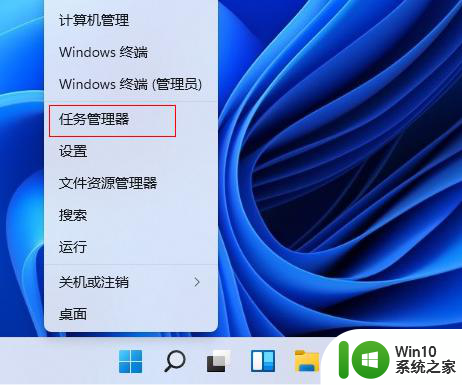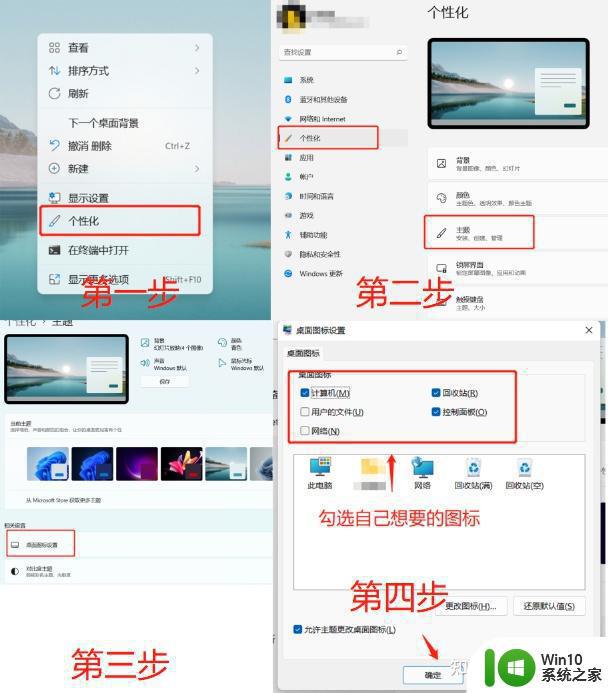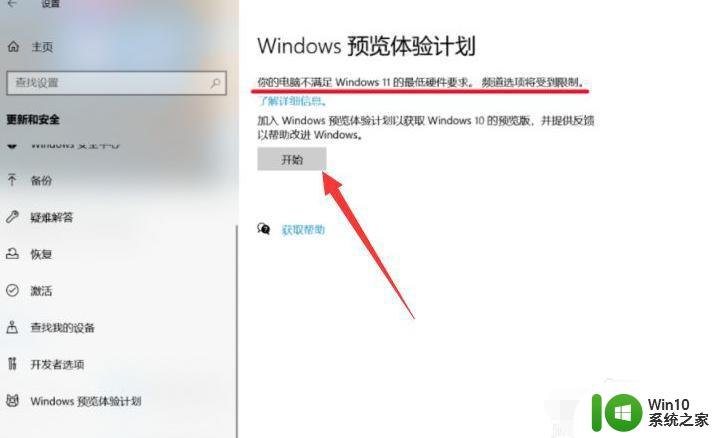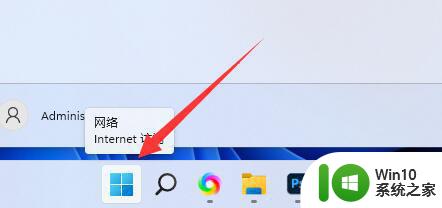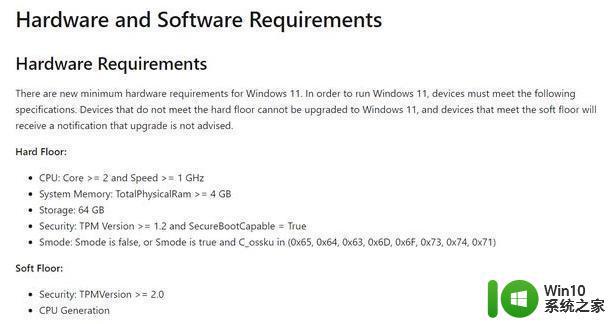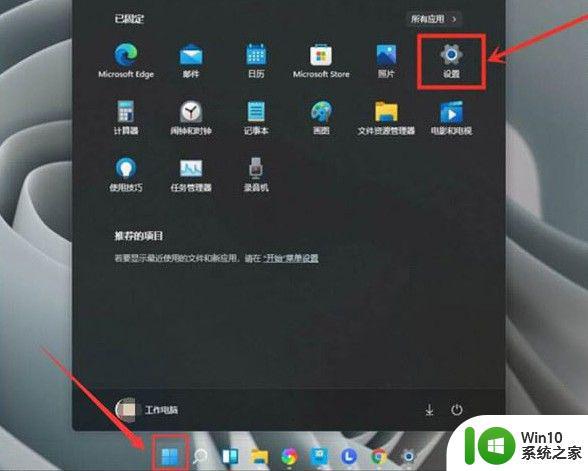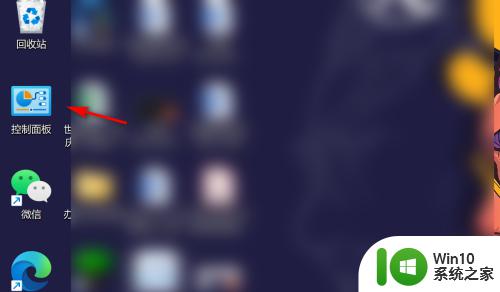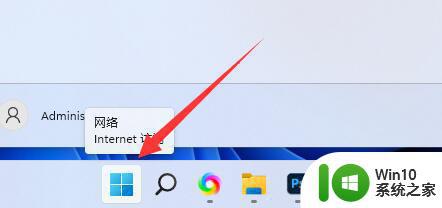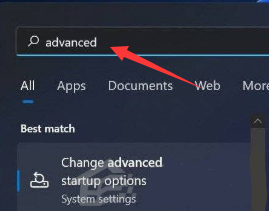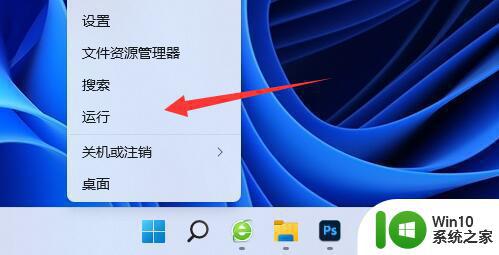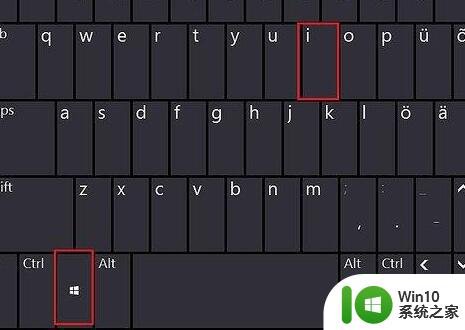win11怎么设置程序的优先级 Win11电脑进程优先级别设置方法
更新时间:2024-02-18 16:52:20作者:jiang
在Win11操作系统中,我们可以通过设置程序的优先级来调整电脑进程的执行顺序,从而提高系统的运行效率,设置程序的优先级可以让我们更加灵活地管理电脑资源,使重要的任务得到更高的优先处理,从而提升系统的响应速度和稳定性。Win11电脑进程优先级别的设置方法是什么呢?下面将为大家详细介绍。
操作教程:1、打开任务管理器:ctrl+shift+esc,找到详细,如果其他版本也有一个【详细信息】,可以参考图2。
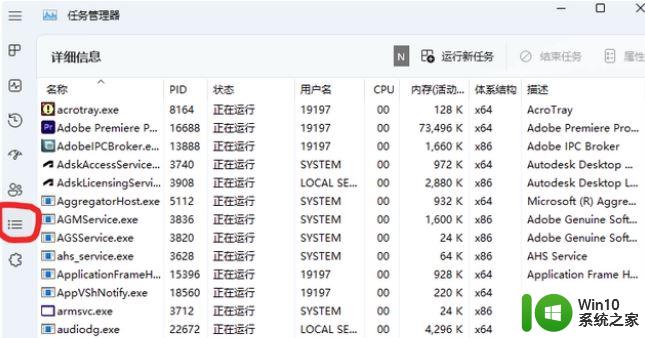
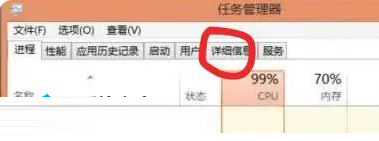
2、点击进入详细信息,在你需要优先的进行、程序或者软件上面点击鼠标右键。弹出菜单,设置优先级,推荐使用高于正常,实时肯定是最高。
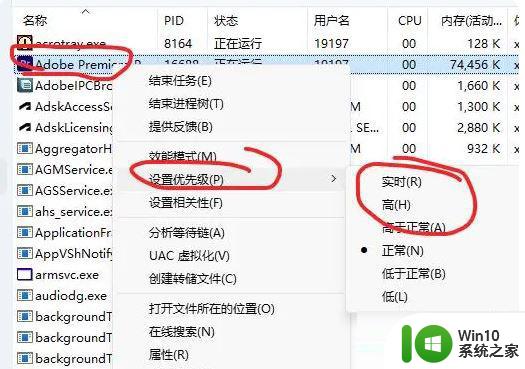
以上就是Win11如何设置程序的优先级的全部内容,如果遇到这种情况,您可以尝试按照以上方法解决,希望这对大家有所帮助。